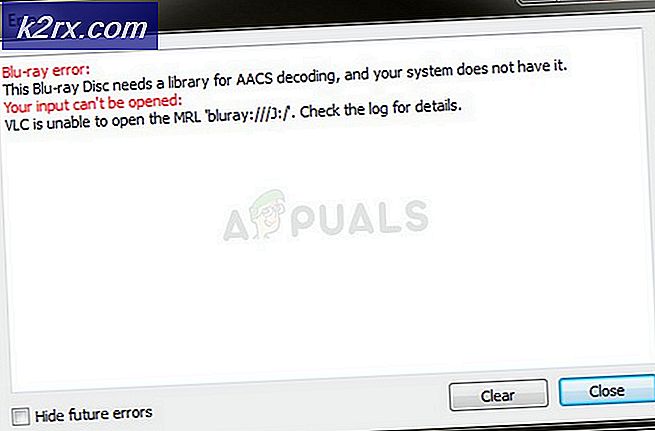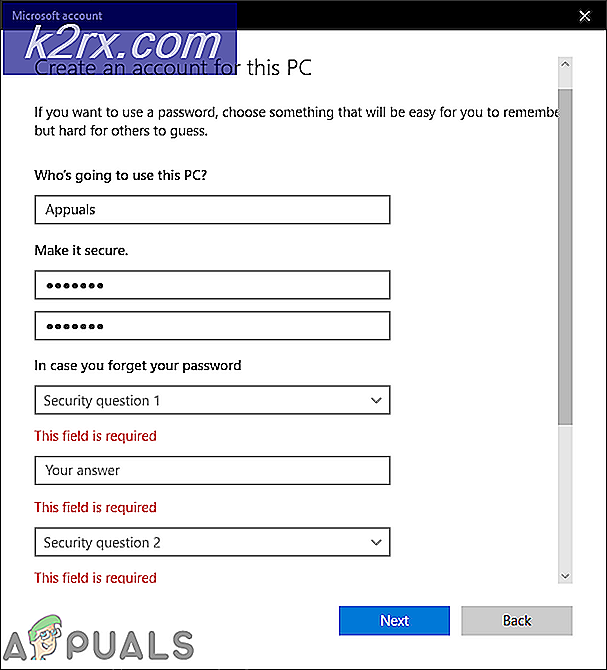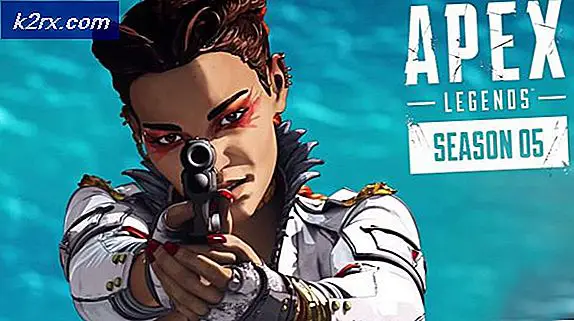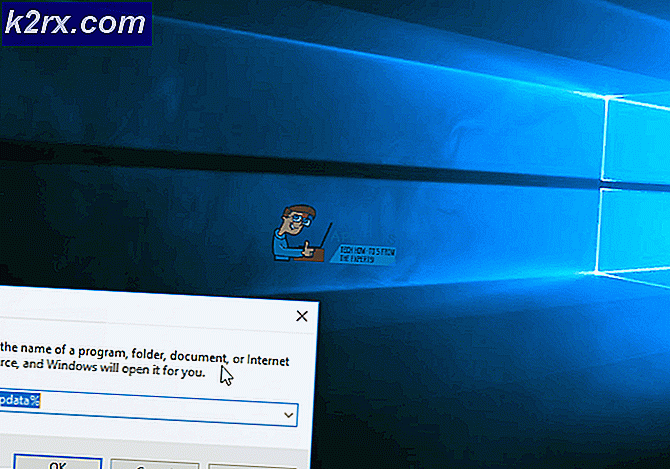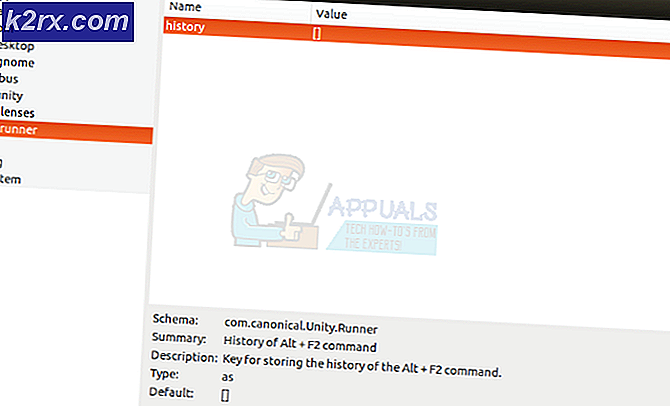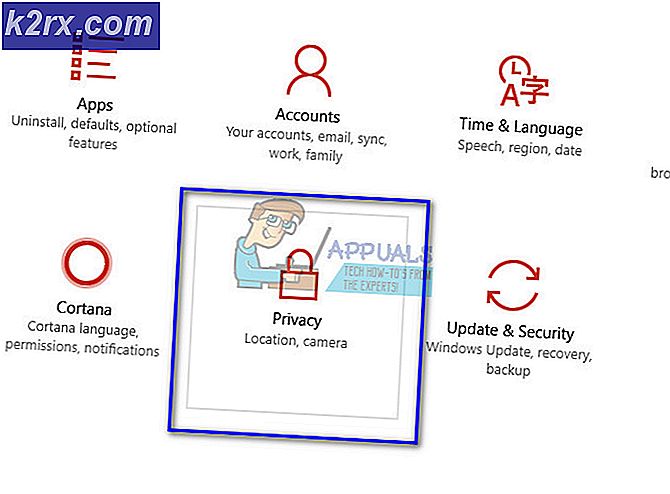Fix: Media Library är skadad
Mediabiblioteket är skadat Fel uppstår när antingen Windows Media Player-biblioteksdatabasen själv eller informationen som är lagrad i den blir skadad. Databasen bör normalt kunna återhämta sig automatiskt från databaskorruptionen, men ibland är korruptionen av sådan art att återställningsförfarandet behövs för att vara manuellt. Om du också står inför problemet kan du prova följande 2 metoder.
Dessa metoder gäller för Windows 7/8 och 10.
Metod 1: Ta bort databasen
I den första metoden kommer vi att rensa bort korrupta databasdata från din dator. Oroa dig inte eftersom Windows Media Player bygger databasen själv när du startar om den.
Tryck på Windows-tangenten + R för att aktivera kördialogrutan.
Skriv % LOCALAPPDATA% \ Microsoft \ Media Player in i den och träffa
Välj alla filer i mappen (inte de aktuella mapparna) och tryck sedan på Delete- tangenten för att radera dem. Starta om Windows Media Player nu.
PRO TIPS: Om problemet är med din dator eller en bärbar dator, bör du försöka använda Reimage Plus-programvaran som kan skanna förvaret och ersätta korrupta och saknade filer. Detta fungerar i de flesta fall där problemet uppstått på grund av systemkorruption. Du kan ladda ner Reimage Plus genom att klicka härOm den ovanstående metoden inte löser problemet för dig, prova nästa.
Metod 2: Ta bort databasbuffertfilerna
Den här metoden gäller endast för Windows 7 / Vista- användare.
Tryck på Windows-tangenten + R för att aktivera kördialogrutan.
Skriv % LOCALAPPDATA% \ Microsoft in i det och klicka på
I explorerfönstret bläddrar du till Media Player- mappen och tar bort
Starta om Windows Media Player.
Återigen, vid omstart, kommer Windows Media Player att bygga om de nödvändiga filerna. Om du försökte med de två ovanstående metoderna fick du det här felet. Nuvarande databas kan inte raderas eftersom den är öppen i Windows Media Network Sharing Service. Följ sedan dessa steg för att stänga tjänsten och försök sedan radera raderingen:
Öppna kördialogrutan igen genom att trycka på Windows-tangenten + R.
Skriv nu services.msc i fältet och tryck på enter.
På listan över tjänster hittar du Windows Media Network Sharing Service
Om tjänsten visar att den körs (vilken den ska), högerklicka på den och välj Stopp
Detta bör stoppa tjänsten och du kan således fortsätta med raderingen. Låt oss veta i kommentarerna hur du fick det att fungera!
PRO TIPS: Om problemet är med din dator eller en bärbar dator, bör du försöka använda Reimage Plus-programvaran som kan skanna förvaret och ersätta korrupta och saknade filer. Detta fungerar i de flesta fall där problemet uppstått på grund av systemkorruption. Du kan ladda ner Reimage Plus genom att klicka här